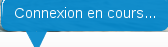Labo Photo - Connexion de l'imprimante en Wi-Fi en connexion directe - Fiches pratiques Ordissimo
Nous allons voir comment configurer votre nouvelle imprimante Labo-Photo en Wi-Fi en connexion directe.
1Mettre le Labo Photo sous tension.
Pour commencer, je maintiens le bouton de démarrage "ON" enfoncé jusqu’à ce que l’écran affiche "SELPHY".
2Appuyer sur Menu.
Sur l'imrprimante "Canon Selphy", je clique sur le bouton "Menu".
3Paramètres réseau sans fil.
Sur cette écran, j'appuie sur la flèche directionnelle du bas pour sélectionner "Param. rés. sans fil", puis j'appuie sur le bouton "OK" situé au dessous de l'écran.
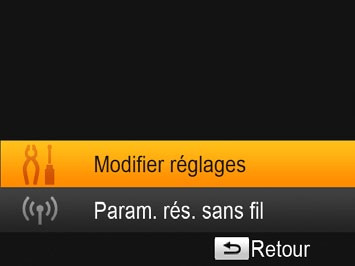
Un nouvel écran apparaît avec les paramètres de connexion sélectionnés. Je clique sur le bouton "OK" de mon imprimante.
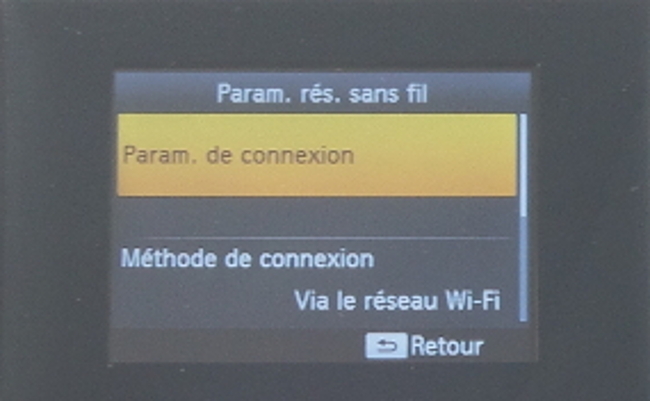
4Affichage du nom de l'imprimante.
Le nom de l'imprimante apparaît, je clique sur à nouveau sur "OK".

5Connexion directe.
Afin de sélectionner "Connexion directe", j'appuie sur la flèche directionnelle du bas une fois, puis j'appuie sur le bouton "OK" situé au dessous de l'écran sur l'imprimante.
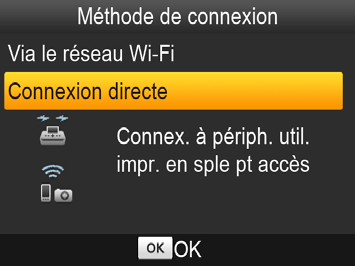
L'écran affiche ensuite le message "Occupé", je patiente...
6Déconnexion du réseau internet.
Un message "La connexion vers le point d'accès actuel sera interrompue. Utiliser la connex. directe vers l'imprimante ?" s'affiche. Je clique sur le bouton "OK".
Ce message signifie que mon ordinateur va être déconnecté du réseau internet, étant donné que mon Ordissimo est connecté à l'imprimante, il n'est plus connecté au réseau internet. Pour se connecter à internet, il faut donc cliquer sur le nom du réseau internet disponible dans la liste des réseaux disponibles (quand j'appuie sur "bouton wifi ordissimo" dans la barre de dialogue de la page d'accueil de mon Ordissimo). Cf. Fiche Comment régler la connexion Internet en WiFi.

7Informations relatives au point d'accès.
L’écran apparaît avec le SSID et le mot de passe du réseau :

![]() Le SSID, acronyme de Service Set Identifier, est le nom d'un réseau sans fil (Wi-Fi), ce nom comporte au plus 32 caractères.
Le SSID, acronyme de Service Set Identifier, est le nom d'un réseau sans fil (Wi-Fi), ce nom comporte au plus 32 caractères.
8Sélection du réseau sur ordinateur.
a. Sélectionner le réseau Wi-Fi.
Sur mon ordinateur, dans le menu Wi-Fi je sélectionne le réseau correspondant au SSID affiché sur l'écran (qui se présente sous la forme "MODELE-XXXXX" sachant que MODELE correspond par exemple à CP1200 dans notre cas et les X changent d'une imprimante à l'autre !)
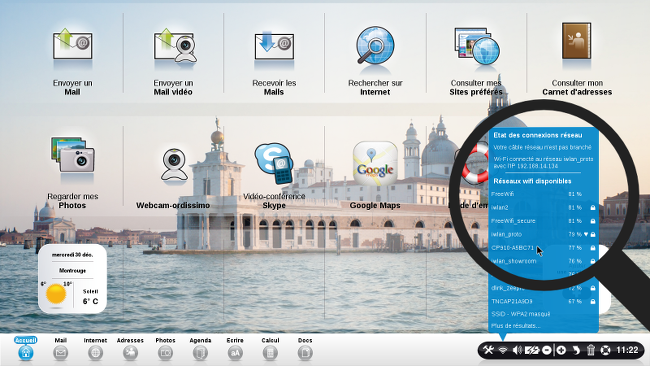
b. Indiquer le mot de passe.
Après avoir sélectionné le réseau en question, une fenêtre s'affiche et me propose d'entrer la clef du réseau. J'indique alors le mot de passe fourni à l'étape 7 de cette fiche en respectant les majuscules et minuscules.
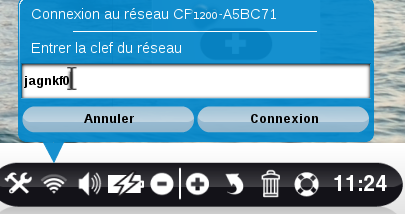
c. Cliquer sur le bouton "connexion".
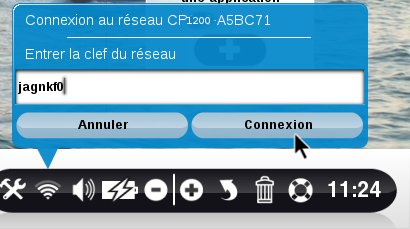
Plusieurs messages s'affichent successivement, je patiente pendant ce temps là.
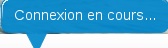 |
 |
|
d. Vous êtes maintenant connecté au réseau CP1200-XXXXX puisque dans l'état des connexions réseau, le message suivant est affiché : "Wi-Fi connecté au réseau CP1200-XXXXX".
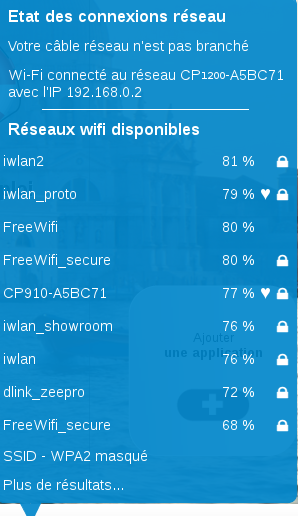
Votre imprimante est connectée en Wi-Fi en connexion directe et votre ordinateur est également connecté sur ce même réseau.